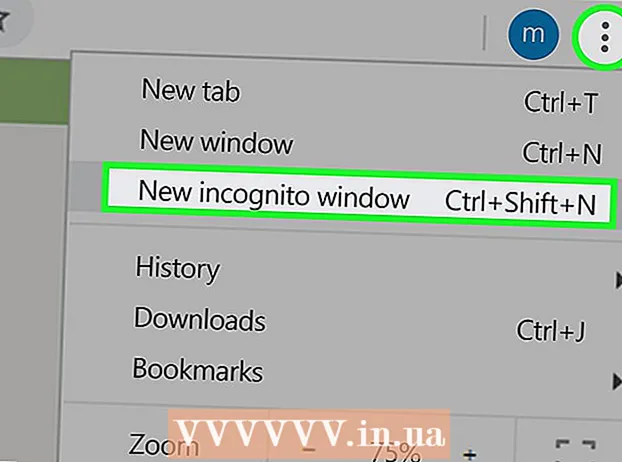مؤلف:
Judy Howell
تاريخ الخلق:
5 تموز 2021
تاريخ التحديث:
1 تموز 2024

المحتوى
هل سئمت الضغط على مفتاح Tab لكل فقرة جديدة في المستند؟ يمنحك Microsoft Word القدرة على وضع مسافة بادئة للفقرات الجديدة تلقائيًا من خلال بعض التغييرات البسيطة في القائمة. اتبع هذا الدليل لمعرفة كيفية القيام بذلك في Word 2007 و 2010 و 2013.
لتخطو
الطريقة الأولى من 2: Word 2010/2013
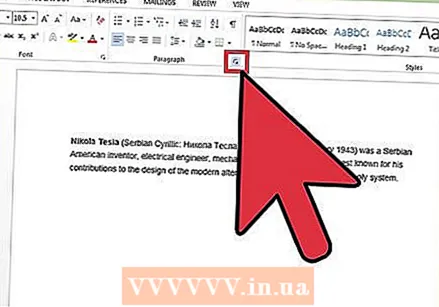 افتح مربع حوار الفقرة. في الركن الأيمن السفلي ضمن مجموعة "الفقرة" ، انقر على السهم الصغير. يمكنك الوصول إلى هذا من مجموعة "الفقرة" في علامة التبويب "الصفحة الرئيسية" أو "تخطيط الصفحة".
افتح مربع حوار الفقرة. في الركن الأيمن السفلي ضمن مجموعة "الفقرة" ، انقر على السهم الصغير. يمكنك الوصول إلى هذا من مجموعة "الفقرة" في علامة التبويب "الصفحة الرئيسية" أو "تخطيط الصفحة". - يمكنك القيام بذلك قبل البدء في كتابة المستند ، أو إذا قمت بالفعل بكتابة مستند ، فما عليك سوى تمييز الفقرات التي تريد وضع مسافة بادئة لها.
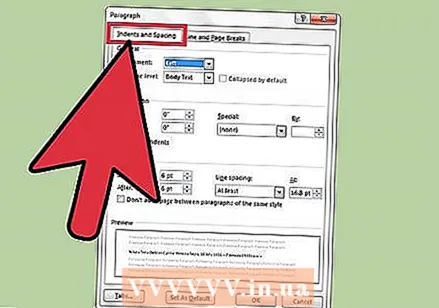 ابحث عن المجموعة "مسافة بادئة". يمكنك أن تجد هذا في علامة التبويب "المسافات البادئة والمسافة".
ابحث عن المجموعة "مسافة بادئة". يمكنك أن تجد هذا في علامة التبويب "المسافات البادئة والمسافة". 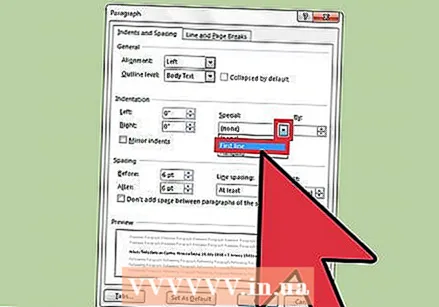 انقر على القائمة المنسدلة ضمن "خاص". حدد "السطر الأول" لعمل مسافة بادئة تلقائيًا للسطر الأول من كل فقرة جديدة.
انقر على القائمة المنسدلة ضمن "خاص". حدد "السطر الأول" لعمل مسافة بادئة تلقائيًا للسطر الأول من كل فقرة جديدة. 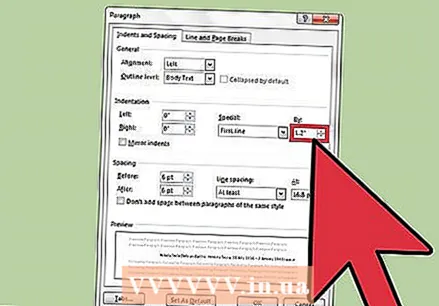 تغيير حجم المسافة البادئة. هذه هي المسافة التي سيتم وضع مسافة بادئة لكل سطر فيها. الحجم الأكثر استخدامًا هو 1.25 سم. يمكنك معاينة التغييرات في الجزء السفلي من مربع الحوار.
تغيير حجم المسافة البادئة. هذه هي المسافة التي سيتم وضع مسافة بادئة لكل سطر فيها. الحجم الأكثر استخدامًا هو 1.25 سم. يمكنك معاينة التغييرات في الجزء السفلي من مربع الحوار. 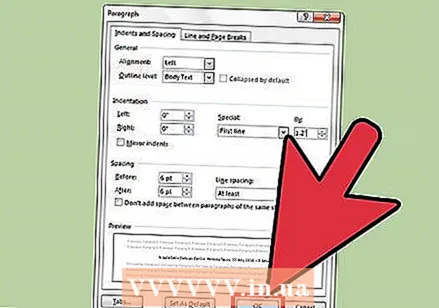 انقر فوق "موافق" لحفظ التغييرات وتطبيقها على المستند. انقر فوق الزر "تعيين كافتراضي" إذا كنت تريد أن تصبح التغييرات سارية المفعول تلقائيًا للمستندات الجديدة.
انقر فوق "موافق" لحفظ التغييرات وتطبيقها على المستند. انقر فوق الزر "تعيين كافتراضي" إذا كنت تريد أن تصبح التغييرات سارية المفعول تلقائيًا للمستندات الجديدة.
الطريقة الثانية من 2: Word 2007
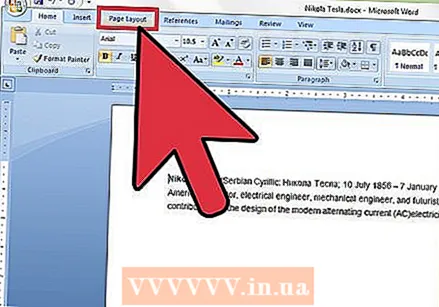 انقر فوق علامة التبويب "تخطيط الصفحة" أعلى شريط Microsoft Word. في الصورة على اليمين ، محاطة بدائرة حمراء.
انقر فوق علامة التبويب "تخطيط الصفحة" أعلى شريط Microsoft Word. في الصورة على اليمين ، محاطة بدائرة حمراء. 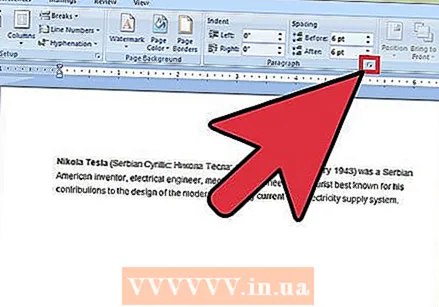 انتقل إلى المجموعة "المسافة البادئة" و "المسافة". انقر فوق السهم الموجود في الزاوية اليمنى السفلية. في الصورة على اليمين ، محاطة بدائرة حمراء. يفتح هذا السهم نافذة الفقرة.
انتقل إلى المجموعة "المسافة البادئة" و "المسافة". انقر فوق السهم الموجود في الزاوية اليمنى السفلية. في الصورة على اليمين ، محاطة بدائرة حمراء. يفتح هذا السهم نافذة الفقرة. 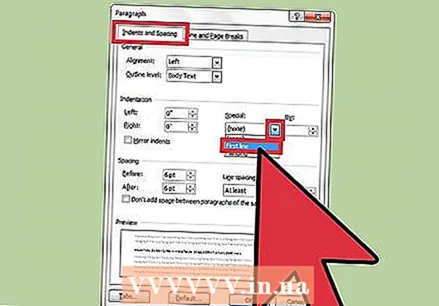 ابحث عن العنوان "المسافة البادئة" في نافذة الفقرة. في هذه المجموعة يوجد مربع منسدل بعنوان "خاص:". انقر على القائمة المنسدلة وحدد خيار "السطر الأول".
ابحث عن العنوان "المسافة البادئة" في نافذة الفقرة. في هذه المجموعة يوجد مربع منسدل بعنوان "خاص:". انقر على القائمة المنسدلة وحدد خيار "السطر الأول". 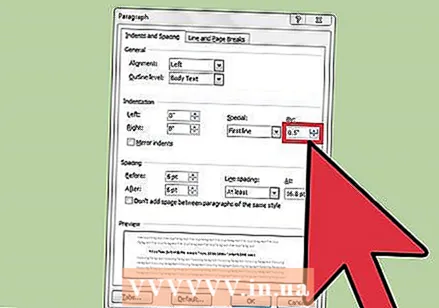 اختر المسافة التي يجب أن يكون الخط بها مسافة بادئة. يمكنك تغيير هذا في مربع "مع:". المسافة البادئة الافتراضية هي 1.25 سم.
اختر المسافة التي يجب أن يكون الخط بها مسافة بادئة. يمكنك تغيير هذا في مربع "مع:". المسافة البادئة الافتراضية هي 1.25 سم. 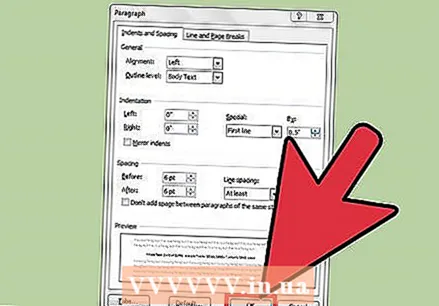 انقر فوق "موافق" ، واستمر في الكتابة. الآن سيقوم Word تلقائيًا بوضع مسافة بادئة للسطر الأول في كل مرة تضغط فيها على Enter.
انقر فوق "موافق" ، واستمر في الكتابة. الآن سيقوم Word تلقائيًا بوضع مسافة بادئة للسطر الأول في كل مرة تضغط فيها على Enter.
نصائح
- إذا كنت تريد تجنب مسافة بادئة للخط عند تشغيل هذا الإعداد ، فاضغط مع الاستمرار على مفتاح Shift أثناء الضغط على Enter.